Arsitektur gateway data lokal
Pengguna di organisasi Anda dapat mengakses data lokal tempat mereka sudah memiliki otorisasi akses dari layanan di cloud seperti Power BI, Power Platform, dan Microsoft Fabric. Tetapi sebelum pengguna tersebut dapat menyambungkan layanan cloud ke sumber data lokal Anda, gateway data lokal perlu diinstal dan dikonfigurasi.
Gateway memfasilitasi komunikasi di balik layar yang cepat dan aman. Komunikasi ini mengalir dari pengguna di cloud ke sumber data lokal Anda lalu kembali ke cloud.
Admin biasanya adalah admin yang menginstal dan mengonfigurasi gateway. Tindakan ini mungkin memerlukan pengetahuan khusus tentang server lokal atau izin Administrator Server Anda.
Artikel ini tidak menyediakan panduan langkah demi langkah tentang cara menginstal dan mengonfigurasi gateway. Untuk panduan tersebut, buka Menginstal gateway data lokal. Artikel ini memberikan pemahaman mendalam tentang cara kerja gateway.
Cara kerja gateway
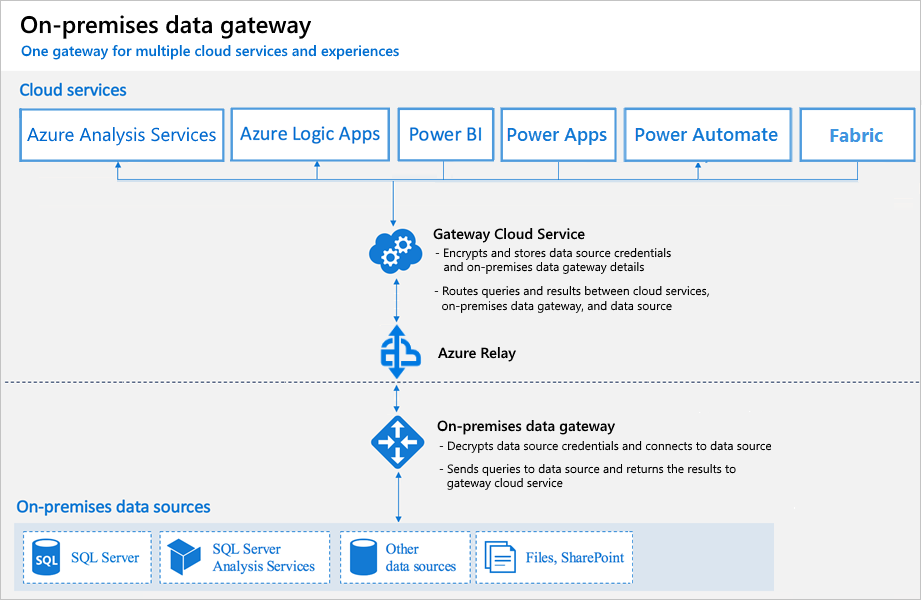
Mari kita lihat terlebih dahulu apa yang terjadi saat Anda berinteraksi dengan elemen yang terhubung ke sumber data lokal.
Catatan
Bergantung pada layanan awan, Anda mungkin perlu mengonfigurasi sumber data untuk gateway.
- Layanan awan membuat kueri dan kredensial terenkripsi untuk sumber data lokal. Kueri dan kredensial dikirim ke antrean gateway untuk diproses saat gateway melakukan polling layanan secara berkala. Untuk informasi selengkapnya tentang enkripsi kredensial di Power BI, buka laporan resmi keamanan Power BI.
- Layanan cloud gateway menganalisis kueri dan mendorong permintaan ke Azure Relay.
- Azure Relay mengirimkan permintaan yang tertunda ke gateway saat melakukan polling secara berkala. Gateway dan layanan Power BI diterapkan untuk hanya menerima lalu lintas TLS 1.2.
- Gateway mendapatkan kueri, mendekripsi info masuk, dan menyambungkan ke satu atau beberapa sumber data dengan info masuk tersebut.
- Gateway mengirimkan kueri ke sumber data yang akan dijalankan.
- Hasilnya dikirim dari sumber data kembali ke gateway lalu ke layanan awan. Layanan kemudian menggunakan hasilnya.
Di langkah 6, kueri seperti refresh Power BI dan Azure Analysis Services dapat mengembalikan data dalam jumlah besar. Untuk kueri tersebut, data untuk sementara disimpan di komputer gateway. Penyimpanan data ini berlanjut hingga semua data diterima dari sumber data. Data kemudian dikirim kembali ke layanan awan. Proses ini disebut spooling. Kami sarankan Anda menggunakan solid-state drive (SSD) sebagai penyimpanan spooling.
Autentikasi ke sumber data lokal
Info masuk yang disimpan digunakan untuk menyambungkan dari gateway ke sumber data lokal. Terlepas dari pengguna, gateway menggunakan info masuk yang disimpan untuk menyambungkan. Tetapi mungkin ada pengecualian autentikasi seperti DirectQuery dan LiveConnect untuk Analysis Services di Power BI. Untuk informasi selengkapnya tentang enkripsi kredensial di Power BI, buka laporan resmi keamanan Power BI.
Akun masuk
Anda masuk dengan akun kerja atau akun sekolah. Akun ini adalah akun organisasi Anda. Jika Anda mendaftar untuk penawaran Office 365 dan tidak menyediakan alamat email kerja Anda yang sebenarnya, nama akun Anda mungkin terlihat seperti nancy@contoso.onmicrosoft.com. Layanan cloud menyimpan akun Anda dalam penyewa di ID Microsoft Entra. Dalam kebanyakan kasus, Nama Prinsipal Pengguna (UPN) akun ID Microsoft Entra Anda cocok dengan alamat email Anda.
Keamanan lalu lintas jaringan
Lalu lintas beralih dari gateway ke Azure Relay ke kluster backend Power BI. Dengan menggunakan rute ekspres, Anda dapat memastikan lalu lintas ini tidak melintasi internet publik. Semua lalu lintas internal Azure melewati tulang punggung Azure.
Microsoft Entra ID
Layanan cloud Microsoft menggunakan ID Microsoft Entra untuk mengautentikasi pengguna. ID Microsoft Entra adalah penyewa yang berisi nama pengguna dan grup keamanan. Biasanya, alamat email yang Anda gunakan untuk masuk sama dengan UPN akun Anda. Untuk informasi selengkapnya tentang autentikasi di Power BI, buka laporan resmi keamanan Power BI.
Bagaimana cara mengetahui UPN saya?
Anda mungkin tidak tahu UPN Anda, dan Anda mungkin bukan admin domain. Untuk mengetahui UPN untuk akun Anda, jalankan perintah berikut dari stasiun kerja Anda: whoami /upn.
Meskipun hasilnya terlihat seperti alamat email, itu adalah UPN di akun domain lokal Anda.
Menyinkronkan Active Directory lokal dengan ID Microsoft Entra
Anda ingin setiap akun Active Directory lokal Anda cocok dengan akun ID Microsoft Entra, karena UPN untuk kedua akun harus sama.
Layanan cloud hanya tahu tentang akun dalam ID Microsoft Entra. Tidak masalah jika Anda menambahkan akun di Active Directory lokal Anda. Jika akun tidak ada di ID Microsoft Entra, akun tersebut tidak dapat digunakan.
Ada berbagai cara untuk mencocokkan akun Active Directory lokal Anda dengan ID Microsoft Entra.
Tambahkan akun secara manual ke ID Microsoft Entra.
Buat akun di portal Azure atau dalam pusat admin Microsoft 365. Pastikan nama akun cocok dengan UPN akun Active Directory lokal.
Gunakan alat Microsoft Entra ID Connect untuk menyinkronkan akun lokal ke penyewa ID Microsoft Entra Anda.
Alat Microsoft Entra ID Connect menyediakan opsi untuk sinkronisasi direktori dan penyiapan autentikasi. Digunakan oleh sinkronisasi hash kata sandi, autentikasi pass-through, dan federasi. Jika Anda bukan admin penyewa atau admin domain lokal, hubungi admin TI Anda untuk mengonfigurasi Microsoft Entra ID Connect.
Microsoft Entra ID Connect memastikan bahwa UPN ID Microsoft Entra Anda cocok dengan UPN Direktori Aktif lokal Anda. Pencocokan ini membantu jika Anda menggunakan koneksi langsung Analysis Services dengan kapabilitas Power BI atau akses menyeluruh (Single Sign-on; SSO).
Catatan
Menyinkronkan akun dengan alat Microsoft Entra ID Connect membuat akun baru dalam penyewa ID Microsoft Entra Anda.